
Una delle funzioni più potenti e sottovalutate di Photoshop è la possibilità di organizzare il tuo disegno a strati. L'utilizzo dei livelli facilita la rimozione e la regolazione degli elementi in modo non distruttivo.
Come ridimensionare i livelli in Photoshop
- Fai in modo che il livello che desideri ridimensionare sia selezionato nel pannello dei livelli facendo clic su di esso. (Se non riesci a vedere il pannello dei livelli, vai a Finestra > Livelli per aprirlo.)
- Nel pannello Strumenti, selezionare lo strumento Selezione rettangolare (o utilizzare la scorciatoia da tastiera M ).
- Fai clic con il tasto destro in qualsiasi punto dell'area di disegno e seleziona Trasformazione libera . Dovresti vedere una casella di delimitazione attorno al livello che desideri ridimensionare.
- Passa il mouse su uno degli angoli del livello, tieni premuto il tasto Maiusc per mantenere le proporzioni e trascina l'angolo nel nostro fuori a seconda se vuoi rendere l'immagine più piccola o più grande. Puoi anche tenere premuto il tasto Alt se vuoi mantenere lo stesso punto centrale.
- Premi Invio quando lo hai ridimensionato come desideri.
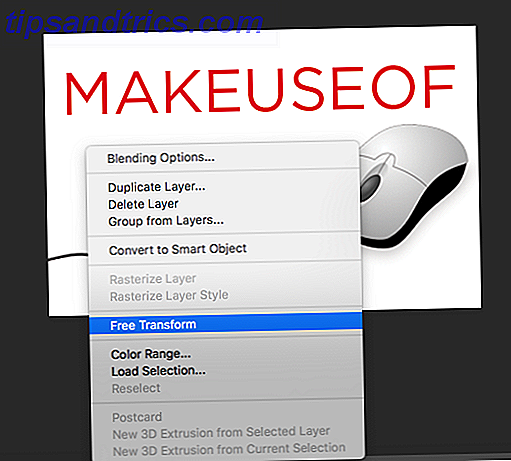
Puoi anche ridimensionare in base alla percentuale. Dopo aver selezionato Trasformazione libera, anziché utilizzare il riquadro di selezione per ridimensionare l'immagine, modifica la percentuale della larghezza o dell'altezza nel menu visualizzato nella parte superiore di Photoshop. Assicurati che le dimensioni della larghezza e dell'altezza siano collegate al pulsante Mantieni proporzioni evidenziate nello screenshot sottostante.
![]()
Come unire i livelli in Photoshop
Se si desidera impedire a più livelli di cambiare indipendentemente l'uno dall'altro, è possibile unirli. Naturalmente, una volta uniti i livelli, non è possibile separarli facilmente, in particolare in un progetto complesso.
- Seleziona i livelli che vuoi unire tenendo premuto il tasto Comando (Mac) o Controllo (Windows) e facendo clic sui livelli. Se stai selezionando livelli consecutivi, puoi invece tenere premuto Maiusc .
- Fare clic con il tasto destro su uno dei livelli selezionati e selezionare Unisci livelli .
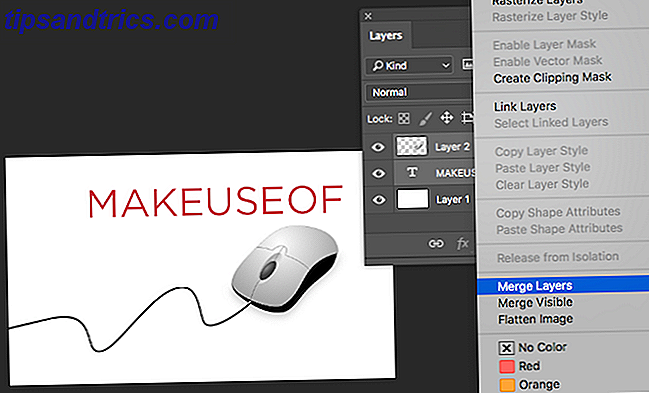
Se vuoi unire tutti i livelli dell'immagine, non devi selezionare nessuno dei livelli. Basta fare clic destro su qualsiasi livello e selezionare Appiattisci immagine .
Quali sono i tuoi strumenti o suggerimenti preferiti per ottenere il massimo da Photoshop? Fateci sapere nei commenti.



